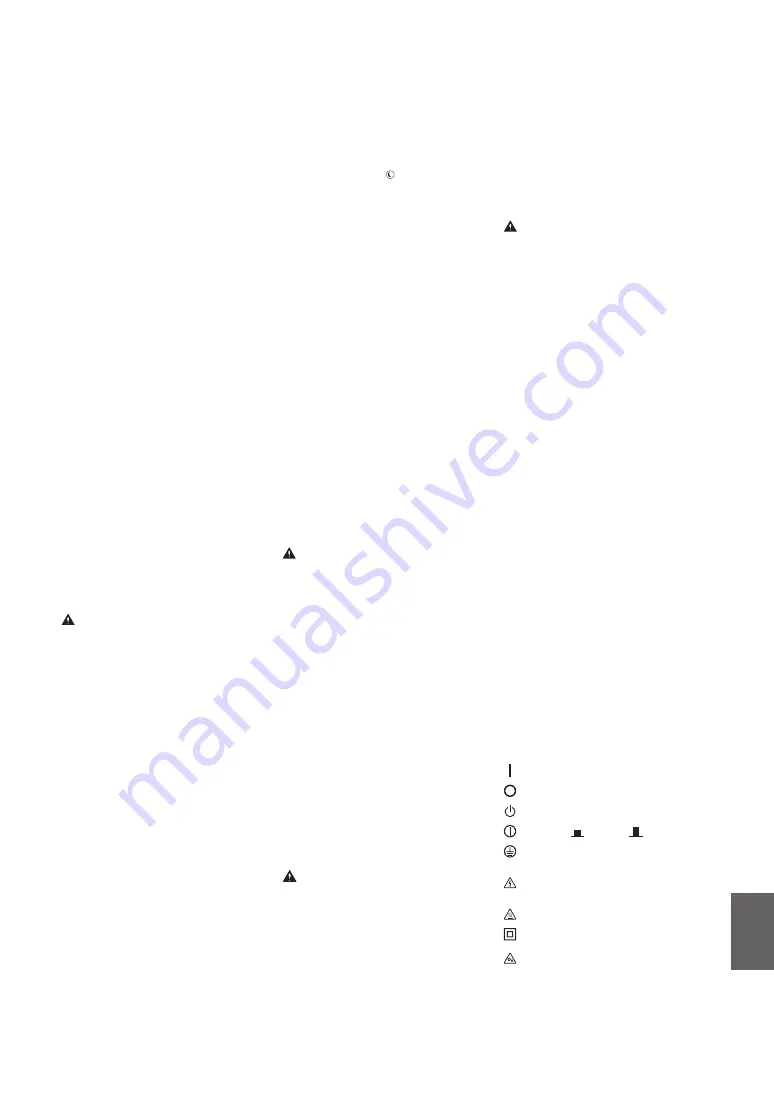
It
altre sostanze infiammabili. Non utilizzare panni
in carta. Tali prodotti, se entrano a contatto con le
parti elettriche all'interno della macchina,
potrebbero generare elettricità statica o
provocare incendi o scosse elettriche.
•
Verificare periodicamente che il cavo di
alimentazione e la spina non presentino ruggine,
poli piegati, sfilacciature, crepe o non sviluppino
calore eccessivo. L'uso di apparecchiature
sottoposte a scarsa manutenzione può provocare
incendi o scosse elettriche.
ATTENZIONE
•
All'interno della macchina sono presenti
componenti ad alta temperatura e alta tensione.
Toccando tali componenti si rischiano lesioni o
scottature. Non toccare le parti della macchina
non indicate nel manuale.
•
Quando si carica la carta o si rimuovono
documenti inceppati, prestare attenzione a non
tagliarsi le mani con i bordi dei fogli.
Limitazioni legali all'uso del prodotto e
delle immagini
L'uso del prodotto per digitalizzare, stampare o
riprodurre in altro modo determinati documenti e
l'uso di tali immagini digitalizzate, stampate o
riprodotte in altro modo dal prodotto, può essere
vietato dalla legge e determinare azioni penali o civili.
Di seguito viene fornito un elenco non esaustivo di
tali documenti. Tale elenco ha scopo puramente
indicativo. Se non si è certi della legalità dell'uso del
prodotto per digitalizzare, stampare o riprodurre in
altro modo particolari documenti, e/o dell'uso delle
immagini digitalizzate, stampate o in altro modo
riprodotte, consultare preventivamente un legale.
•
Banconote
•
Travelers Check
•
Vaglia bancari
•
Buoni alimentari
•
Certificati di deposito
•
Passaporti
•
Francobolli (annullati o no)
•
Documenti di immigrazione
•
Badge identificativi o distintivi
•
Marche da bollo (annullate o no)
•
Documenti di selezione di leva o cambiali
•
Titoli o altre obbligazioni
•
Assegni o cambiali emessi da agenzie
governative
•
Certificati azionari
•
Patenti per motoveicoli e certificati di titoli
•
Opere coperte da copyright/Opere d'arte senza
autorizzazione da parte del possessore del
copyright
Simboli correlati alla sicurezza
Interruttore di alimentazione: posizione “ACCESO”
Interruttore di alimentazione: posizione “SPENTO”
Interruttore di alimentazione: posizione “STAND-BY”
Interruttore
“ACCESO”
“SPENTO”
Terminale di messa a terra di protezione
Tensione pericolosa all’interno. Non aprire i
coperchi in modo difforme a quanto indicato
nelle istruzioni.
ATTENZIONE: superficie calda. Non toccare.
Apparecchiatura di classe II
Parti in movimento: tenere il corpo lontano
dalle parti in movimento
[NOTA]
Alcuni dei simboli mostrati sopra possono non
essere presenti in base al prodotto.
v1602_00_it-IT
Cassetto della carta (solo per prodotti con
cassetto di carta)
•
Non infilare la mano nella macchina quando il
cassetto carta viene rimosso, poiché questo
potrebbe provocare lesioni personali.
Chiave risparmio energetico (solo per prodotti
con chiave risparmio energetico)
•
Per sicurezza, premere (Risparmio energetico)
quando la macchina non deve essere utilizzata
per un lungo periodo di tempo, ad esempio di
notte. Inoltre, spegnere la macchina con
l'interruttore principale e scollegare il cavo di
alimentazione se la macchina non deve essere
utilizzata per periodi di tempo ancora più lunghi,
ad esempio durante le vacanze.
Sicurezza laser
Questo prodotto è classificato come prodotto laser
di classe 1 in IEC60825-1:2007 e EN60825-1:2007.
CLASS 1 LASER PRODUCT
LASER KLASSE 1
APPAREIL À LASER DE CLASSE 1
APPARECCHIO LASER DI CLASSE 1
PRODUCTO LÁSER DE CLASE 1
APARELHO A LASER DE CLASSE 1
LUOKAN 1 LASER-TUOTE
LASERPRODUKT KLASS 1
Il fascio laser può essere dannoso per il corpo.
Poiché la radiazione emessa all'interno del prodotto
è completmante confinata iin un all'ggiamento
protettivo e coperture esterne, il fascio laser non
può uscire dalla macchina in qualsiasi fase di uso da
parte dell'utente. Leggere le seguenti note e
istruzioni per la sicurezza.
•
Mai aprire i coperchi oltre a quelli indicati nei
manuali per la macchina.
•
Se il fascio laser dovesse uscire e andare negli occhi,
l'esposizione potrebbe causare danni agli occhi.
ATTENZIONE
L'utilizzo di controlli, regolazioni o l'esecuzione di
procedure diverse da quelle specificate in questo
manuale può provocare l'esposizione a radiazioni
pericolose.
Altre precauzioni
•
Seguire le istruzioni presenti nell'etichetta di
attenzione incollata sulla macchina.
•
Non esporre la macchina a forti urti o vibrazioni.
•
Non aprire o chiudere forzatamente sportelli,
coperchi e altre parti. In caso contrario si possono
provocare danni alla macchina.
•
Non spegnere la macchina con l'interruttore
principale e non aprire gli sportelli mentre la
macchina è in funzione. Se si eseguono queste
operazioni, possono verificarsi inceppamenti.
Manutenzione e ispezioni
Pulire la macchina regolarmente. Se si accumula
polvere, la macchina potrebbe non funzionare
correttamente. Quando si esegue la pulizia, osservare
le indicazioni seguenti. Se si verifica un problema
durante il funzionamento, consultare Risoluzione dei
problemi. Se non è possibile risolvere il problema o si
pensa che sia necessario un controllo interno,
consultare Se non è possibile risolvere un problema.
AVVERTENZA
•
Prima di eseguire le operazioni di pulizia,
disattivare l'alimentazione e disinserire la spina di
alimentazione dalla presa CA. In caso contrario
potrebbero verificarsi incendi o scosse elettriche.
•
Scollegare periodicamente la spina di
alimentazione e pulire con un panno asciutto per
rimuovere polvere e sporcizia. La polvere potrebbe
assorbire l'umidità dell'aria e provocare incendi se
dovesse entrare in contatto con l'elettricità.
•
Pulire la macchina con un panno umido e ben
strizzato. Inumidire i panni per la pulizia solo con
acqua. Non utilizzare alcool, benzene, solventi o
autorizzato. L'utilizzo continuativo potrebbe
provocare incendi o scosse elettriche.
•
Non disassemblare o modificare questa
macchina. All'interno sono presenti componenti
ad alta tensione e alta temperatura che, se
smontati o modificati, possono provocare incendi
o scosse elettriche.
•
Posizionare la macchina in luoghi in cui cavo di
alimentazione e altri cavi, ingranaggi o parti
elettriche all'interno della macchina siano fuori
dalla portata dei bambini. In caso contrario
potrebbero verificarsi gravi incidenti.
•
Non utilizzare spray infiammabili in prossimità
della macchina. Se sostanze infiammabili
venissero a contatto con le parti elettriche
all'interno della macchina, si potrebbero
provocare incendi o scosse elettriche.
•
Quando si sposta la macchina, verificare di
DISATTIVARE l'alimentazione, quindi scollegare i
cavi di alimentazione e interfaccia. In caso contrario
si potrebbero danneggiare i cavi di alimentazione e
interfaccia, provocando incendi o scosse elettriche.
•
Quando si collega o disconnette un cavo USB e
la spina di alimentazione è collegata alla presa di
alimentazione CA, non toccare la parte metallica
del connettore, in quanto si potrebbero
provocare scosse elettriche.
•
Utilizzare un cavo modulare di lunghezza
inferiore a 3 metri.
•
Utilizzare un cavo USB di lunghezza inferiore a 3
metri.
Se il rumore di funzionamento è fastidioso
In base all'ambiente di utilizzo e alla modalità
operativa, se il rumore di funzionamento risulta
fastidioso, si consiglia di installare la macchina in un
luogo diverso dall'ufficio.
Se si utilizza un pacemaker cardiaco
Questa macchina genera un flusso magnetico di
basso livello e onde ultrasoniche. Se si utilizza un
pacemaker cardiaco e si avvertono delle anomalie,
spostarsi lontano dalla macchina e consultare
immediatamente il medico.
ATTENZIONE
•
Non collocare oggetti pesanti sulla macchina,
poiché in caso di caduta possono provocare lesioni.
•
Per sicurezza, scollegare il cavo di alimentazione
se la macchina non viene utilizzata per un lungo
periodo di tempo.
•
Prestare attenzione quando si aprono e chiudono
i coperchi per evitare lesioni alle mani.
•
Tenere mani e abiti lontano dai rulli nell'area di
uscita. Se le mani o gli abiti restano impigliati nei
rulli, si possono provocare lesioni personali.
•
La parte interna della macchina e gli slot di uscita
sono molto caldi durante e subito dopo l'uso.
Evitare il contatto con tali aree per evitare ustioni.
Anche la carta stampata può essere calda subito
dopo la stampa, prestare quindi attenzione
quando la si maneggia. In caso contrario
potrebbero provocarsi ustioni.
Alimentatore (solo per prodotti con un alimentatore)
•
Non esercitare un'eccessiva pressione
sull'alimentatore dopo avere posizionato un
originale di grande spessore sul vetro di lettura.
In caso contrario, il vetro potrebbe rompersi e
ferire l'operatore.
•
Chiudere con attenzione l'alimentatore per
evitare di ferirsi le mani.
•
Chiudere con attenzione l'alimentatore per
evitare di ferirsi le mani nel retro dell'alimentatore.
Finisher (solo per prodotti con finisher)
•
Non mettere le mani nella parte del vassoio dove
viene eseguita la pinzatura (vicino ai rulli) e prestare
particolare attenzione ai punti metallici taglienti
che potrebbero provocare lesioni personali.
91
Summary of Contents for imageRUNNER C3025
Page 2: ......
Page 24: ...24...
Page 33: ...En 33...
Page 47: ...Fr 47...
Page 61: ...De 61...
Page 75: ...Es 75...
Page 89: ...It 89...
Page 96: ...96...
Page 97: ...97...
Page 98: ...98...
Page 99: ......










































